PyCharm Python路径与数据科学:管理数据科学项目路径的指南
发布时间: 2024-06-23 05:54:04 阅读量: 83 订阅数: 91 


python_project:Python项目模板,可以更好地组织数据科学和数据可视化相关项目
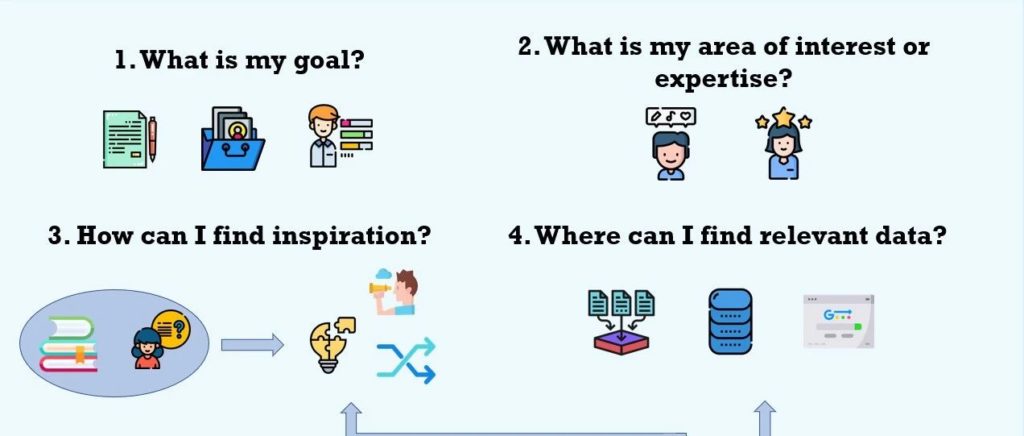
# 1. PyCharm中的Python路径概述**
在PyCharm中,路径是文件和文件夹的组织结构,对于管理Python项目至关重要。PyCharm提供了一系列工具和功能,使您可以轻松地管理和配置项目路径,从而简化开发过程。
PyCharm中的路径可以分为两种主要类型:
* **项目路径:**指向项目根目录的路径,包含所有项目文件和文件夹。
* **解释器路径:**指向Python解释器的路径,用于执行项目代码。
理解和管理这些路径对于确保项目正确运行和高效开发至关重要。
# 2. 管理数据科学项目路径
### 2.1 数据科学项目的路径结构
数据科学项目通常包含大量文件和文件夹,因此合理的路径结构至关重要。典型的项目结构如下:
#### 2.1.1 项目根目录
项目根目录是项目的最高级别目录,包含所有其他目录和文件。
#### 2.1.2 数据目录
数据目录存储项目中使用的数据集。它通常包含以下子目录:
- `raw`: 原始未处理的数据
- `interim`: 经过预处理和转换的数据
- `processed`: 已准备好用于建模的最终数据
#### 2.1.3 代码目录
代码目录包含项目中使用的代码文件。它通常包含以下子目录:
- `notebooks`: Jupyter Notebook 文件
- `scripts`: Python 脚本文件
- `models`: 训练的模型文件
### 2.2 PyCharm中的路径配置
PyCharm 提供了强大的路径配置功能,使管理数据科学项目路径变得更加容易。
#### 2.2.1 项目解释器
项目解释器指定用于运行项目代码的 Python 解释器。在 PyCharm 中,可以通过以下步骤配置项目解释器:
1. 打开“设置”对话框(Windows/Linux:`Ctrl` + `Alt` + `S`,macOS:`Cmd` + `,`)
2. 转到“项目”>“Python 解释器”
3. 选择或创建要使用的解释器
#### 2.2.2 项目结构
PyCharm 的项目结构功能允许您定义项目中目录和文件的层次结构。通过以下步骤配置项目结构:
1. 右键单击项目根目录并选择“标记目录为”
2. 选择要标记的目录类型(例如“数据”或“代码”)
PyCharm 将根据您的选择自动更新项目结构。这将简化导航和文件管理,并有助于保持项目的组织性。
**代码块:配置项目结构**
```python
import os
# 定义项目根目录
project_root = os.path.dirname(os.path.abspath(__file__))
# 定义数据目录
data_dir = os.path.join(project_root, "data")
# 定义代码目录
code_dir = os.path.join(project_root, "code")
# 定义 Jupyter Notebook 目录
notebooks_dir = os.path.join(code_dir, "notebooks")
# 定义 Python 脚本目录
scripts_dir = os.path.join(code_dir, "scripts")
# 定义模型目录
models_dir = os.path.join(code_dir, "models")
```
**逻辑分析:**
此代码块定义了数据科学项目中常用的目录结构。它创建了以下目录:
- `project_root`: 项目根目录
- `data_dir`: 数据目录
- `code_dir`: 代码目录
- `notebooks_dir`: Jupyter Notebook 目录
- `scripts_dir`: Python 脚本目录
- `models_dir`: 模型目录
**参数说明:**
- `os.path.dirname(os.path.abspath(__file__))`: 获取当前文件的父目
0
0





